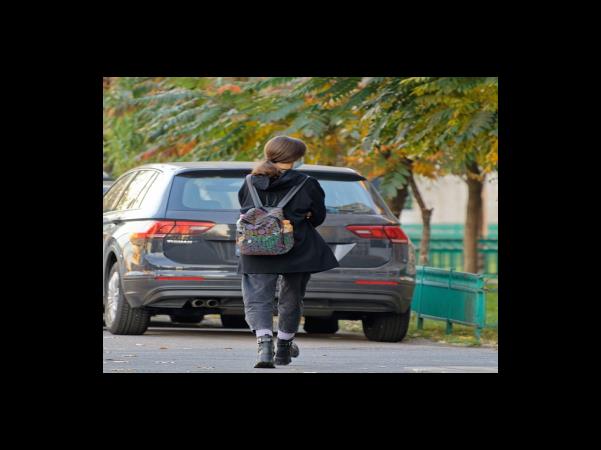카카오톡 pc 모바일 카톡 사진 묶어보내기(카톡 pc 버전 다운)
국민 SNS 카카오톡. 많은 분들이 스마트폰으로 카카오톡을 사용하고 있습니다. 메시지를 보낼 때 텍스트, 사진, 동영상, 링크 등 여러 가지가 있습니다. 특히 사진이나 이미지를 보낼 경우가 많은데, 여러 장의 사진이나 이미지를 보낼 때 한 장씩 보내는 것보다. 고유한 말풍선 안에 모아서 보내는 사진 묶어보내기 옵션이 카카오톡 옵션에 있습니다. 이미 많은 분들이 스마트폰에서는 사진 묶어보내기를 사용하시는 분들이 많이 계십니다. 하지만 스마트폰에서 사진 묶어보내기를 사용해도 카카오톡 PC 버전에서는 핸드폰 카카오톡 앱과는 별개로 따로 옵션을 설정해주어야 사진 묶어보내기가 가능해집니다.
그럼 카카오톡 PC 버전에서 사진 묶어보내기 옵션 설정하는 방법에 관련해서 알려드리겠습니다.
핸드폰 카카오톡에서의 보내는 사진과 동영상 화질과 용량 설정 방법
카카오톡의 하단의 두번째 탭인 대화방 리스트 화면으로 이동하여 오른쪽 위에 있는 톱니바퀴 아이콘인 “설정 더 보기”버튼을 선택 터치합니다. 메뉴 중 전체 설정을 터치합니다. 설정화면으로 들어옵니다. 메뉴 리스트 중에 채팅메뉴를 선택 터치합니다. “채팅 설정”창으로 들어옵니다. 설정화면을 스크롤 하여 내리면 “미디어 관리”메뉴가 있고 그 하위메뉴로 “사진 화질”과 “동영상 화질”메뉴가 있습니다.
사진 화질과 동영상 화질메뉴는 아래서 설명드리겠습니다. 미디어 관리메뉴 아래에 동영상 전환 동영상 mp4 전송 시 용량을 최적화하여 데이터 사용량을 절약할 수 있습니다. 라는 설정메뉴가 보입니다. 이는 동영상을 찍을 때는 거의 고용량으로 촬영하게 됩니다.
휴대폰에서 컴퓨터PC로 사진이 정보를 옮길 수 있는 여러가지 방법
휴대폰과 PC 간에 서로 사진이나 정보를 옮길 수 있는 방법은 다르게 있습니다. 지금 이 작성물에서 다루는 카카오톡 PC버전과, 메일로 보내는 방법과, 아래 링크글에 있는 방법들이 있습니다. 한 번 읽어보시고 자기가 가장 편한 방법을 사용하시기 바랍니다.